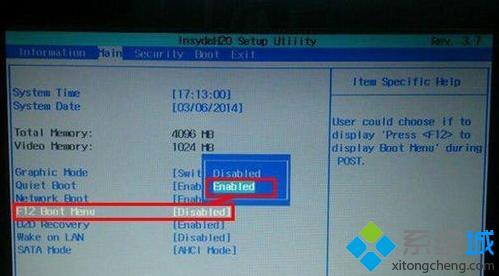在使用宏基笔记本的时候,有时候根据需要对笔记进行重装系统,一般采用系统盘进行重装,其方法比较简单,根据步骤自己就可以动手安装了。
宏基笔记本重装系统的方法 1、
第一步:先把笔记本调成从光驱启动
1、开机按F2进入BIOS
2、在BIOS中Main项目中那个F12 Boot menu选取择为Enable
3、在BIOS中,进入“Advanced BIOS Features”高级BIOS参数设定,选择“Boot Seq & Floppy Setup”引导顺序按回车确认,将“First Boot Device”第一启动设备设为“CDROM”光驱设备,系统在开机时就会加载光盘中的引导程序。
4、按F10保存设置并退出重启。
宏基笔记本重装系统的方法 2、
第二步:从光盘安装系统
在重启之前放入系统安装光盘,在看到屏幕底部出现CD字样的时候,按回车键才能实现光驱启动,系统盘光驱启动之后便是蓝色背景的安装界面。
宏基笔记本重装系统的方法 3、
第三步:重新安装系统
在安装界面选择重新安装c盘,就是重新装系统的意思,单击即可,之后的安装就是自动化了,在安装完了系统再看看主板、硬盘、显卡、声卡、网卡等驱动有没安装好。如果安装好了,再根据需要设置一下电脑。

 爱华网
爱华网